Live-streaming devine din ce în ce mai popular, iar setările corecte ale camerei web sunt esențiale pentru o prezență profesională. În acest tutorial îți voi arăta cum să îți setezi camera web în Twitch Studio. Indiferent dacă ești începător sau ai experiență, configurația corectă poate face diferența în calitatea stream-ului tău. Așa că hai să începem imediat și să trecem prin setările camerei web pas cu pas.
Concluzii cheie
- Alege camera web care oferă cea mai bună calitate de imagine și audio.
- Acordă atenție fundalului și iluminării în timpul stream-ului.
- Pozitionează-te optim în fața camerei pentru a crea o imagine atrăgătoare.
- Folosește scene diferite în Twitch Studio pentru situații de streaming variate.
Ghid pas cu pas
Să începem cu setările de bază ale camerei tale web. Intră în Twitch Studio și mergi la Configurarea Camerei Web. Aici vei vedea un comutator care îți permite să selectezi diverse camere web.
Dacă ai mai multe camere web conectate la PC-ul tău, apasă pur și simplu pe comutator pentru a afișa opțiunile disponibile. În cazul meu, am o cameră web încorporată și o Logitech Streamcam. Selectează camera web dorită.
După ce ai selectat camera web potrivită, te vei vedea în previzualizare, ceea ce îți permite să evaluezi cum vei arăta în stream. Dacă comuți la o altă cameră, sursa audio se schimbă automat, ceea ce poate duce la o calitate audio mai bună.
Acum este important să te poziționezi în fața camerei tale. Gândește-te dacă poți sta în acea poziție ore întregi și dacă îți place cadrul imaginii. O postură confortabilă este crucială.
Acordă atenție și fundalului tău. Un fundal bun sprijină profesionalismul stream-ului tău. Ideal ar fi să alegi un perete uni cu câteva elemente plasate bine – poate câteva postere sau plante care au un efect calmant.
Poți lua în considerare și un fundal curat sau un ecran verde. Cu toate acestea, cel mai simplu este să alegi un fundal atrăgător cu suficientă lumină.
Iluminarea este, de asemenea, de o importanță crucială. Lumina naturală este, de obicei, mai avantajoasă decât lumina artificială. Asigură-te că lumina vine dintr-o parte pentru a crea o aparență organică.
Acum trebuie să te asiguri că camera ta este poziționată corect. Un unghi al camerei poate avea un impact mare asupra cât de mult din tine se vede. Dacă cadrul imaginii nu este optim, verifică dacă poți ajusta camera în jos.
Menține fundamentul tău ordonat și structurat. Încearcă să ții obiectele inutile departe de cameră pentru a obține un aspect clar și profesional.
Dacă ești mulțumit de poziție și de fundal, continuă cu setările în Twitch Studio. Vei ajunge la diferitele scene pe care le poți folosi pentru configurația ta de streaming.
Aici poți selecta între diferite scene principale, de exemplu, scena principală pentru Gameplay. Ai opțiunea să ajustezi aceste scene. Decizi dacă, de exemplu, vrei să plasezi imaginea camerei web în colțul din stânga jos sau în altă locație.
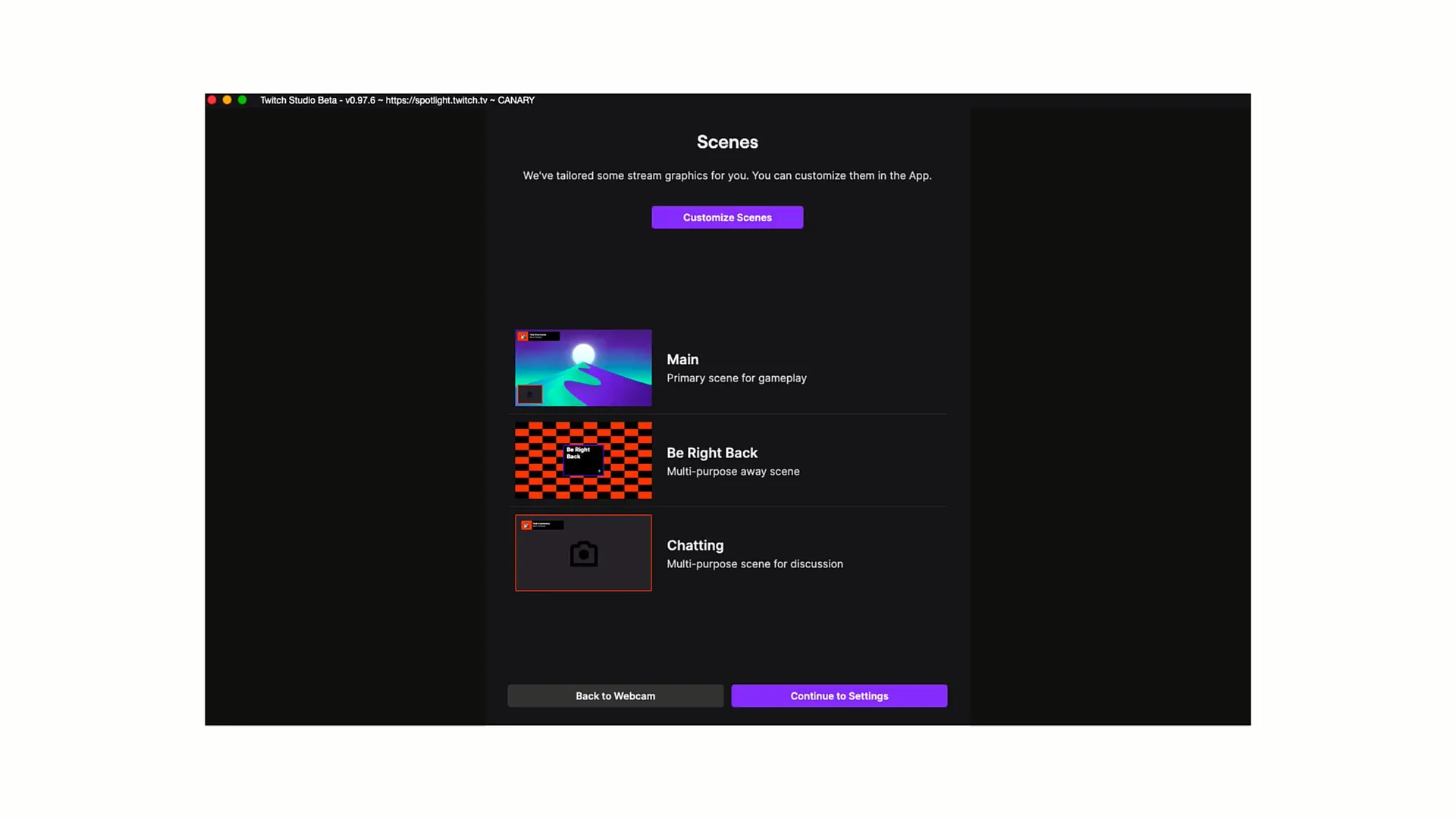
O scenă importantă este și scena „Be right back”, pe care o poți folosi atunci când iei o scurtă pauză.
O a treia opțiune este scena „Just Chatting”, pe care o folosești când vrei să interacționezi direct cu comunitatea ta.
Fiecare dintre aceste scene poate fi personalizată. Poți schimba culorile primare și secundare sau adăuga chiar imagini și grafice pentru a-ți face scenele unice.
Acesta a fost totul cu privire la setările de bază pentru camera ta web în Twitch Studio. Sper că ești acum pregătit să îți duci experiența de streaming la nivelul următor!
Sumar
În acest ghid ai învățat cum să îți setezi camera web optim pentru live-streaming în Twitch Studio. Punctele cheie includ alegerea camerei web corecte, acordarea atenției la iluminare și crearea unui fundal atrăgător.
Întrebări frecvente
Cum să aleg cea mai bună cameră web pentru fluxul meu?Uitați-vă la calitatea imaginii și a sunetului, precum și la opțiunile de iluminare.
Cât de important este fundalul în timpul transmisiilor live?Un fundal ordonat contribuie la profesionalismul fluxului tău.
Cum pot să ajustez scenele în Twitch Studio?Puteți schimba culorile, adăuga imagini și ajusta pozițiile camerei web.
Ce este scena „Be right back“?Această scenă se folosește atunci când faci o scurtă pauză în timpul transmisiei.
Cum ar trebui să fie iluminarea pentru transmisii?Lumina naturală este cea mai bună, de asemenea, poți utiliza lămpi cu lumină difuză.


